Mundarija
Ushbu maqolada men sizga Excel-dan Outlook 2016-2010-ga kontaktlarni qanday import qilishni ko'rsataman. Kontaktlaringizni eksport qilish uchun uchta oson qadamni topasiz. Ma'lumotlaringizni .csv formatiga o'zgartiring, ularni maxsus sehrgar yordamida Outlook-ga import qiling va Excel sarlavhalarini tegishli maydonlarga moslang.
Sentyabr oyida biz Outlook kontaktlarini Excelga qanday eksport qilish haqida maqola chop etdik. Bugungi post kontaktlarni Excel-dan Outlook-ga import qilishni ko'rib chiqadi.
Excel kontakt ma'lumotlarini saqlash uchun qulay joy. Maʼlumotlaringizni turli yoʻllar bilan qayta ishlashingiz mumkin: bir nechta fayllarni elektron pochta xabarlari bilan birlashtiring, dublikatlarni oʻchiring, barcha elementlardagi maydonlarni bir vaqtning oʻzida yangilang, bir nechta kontaktlarni bittaga birlashtiring, formulalar va saralash opsiyalaridan foydalaning. Ma'lumotlaringiz kerakli tarzda shakllantirilgandan so'ng, kontaktlarni Excel-dan Outlook-ga eksport qilishingiz mumkin. Siz uchta asosiy qadamni bajarishingiz kerak:
Maslahat. Kontaktlarni import qilishning boshqa usullari CSV yoki PST faylidan Outlook-ga kontaktlarni import qilish bo'limida tasvirlangan.
Excel kontakt ma'lumotlarini Outlook-ga import qilish uchun tayyorlang
Kontaktlarni qo'shishga tayyorlashning eng oson yo'li. Exceldan Outlookga ish kitobini CSV formatida saqlashdir. Ushbu yondashuv Office-ning har qanday versiyasi uchun ishlaydi va nomli diapazonlar yoki bo'sh kontaktlar kabi ba'zi muammolarni unutishga imkon beradi.
- Ish kitobingizda import qilmoqchi bo'lgan kontakt ma'lumotlari bilan ish varag'ini oching.Outlook-ga.
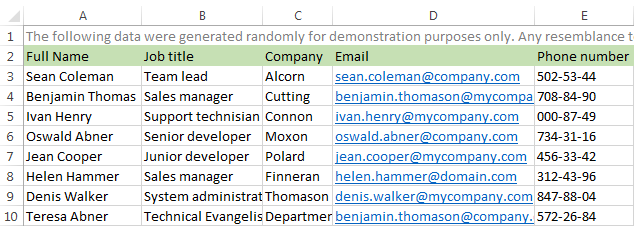
- Fayl -ni bosing va Boshqa saqlash opsiyasini tanlang.
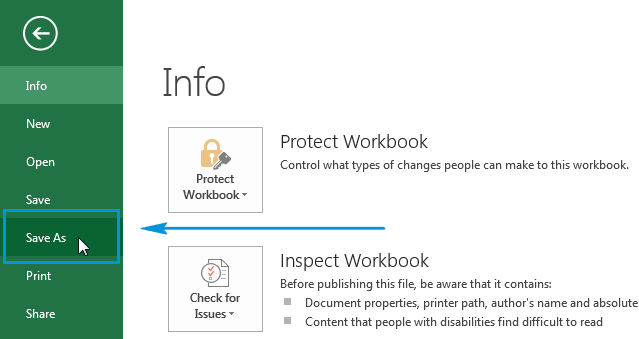
- Faylingizni saqlash uchun joyni tanlang.
- Siz Boshqa saqlash muloqot oynasini ko'rasiz. Tiri sifatida saqlash ochiladigan ro'yxatidan CSV (vergul bilan ajratilgan) variantini tanlang va Saqlash tugmasini bosing.
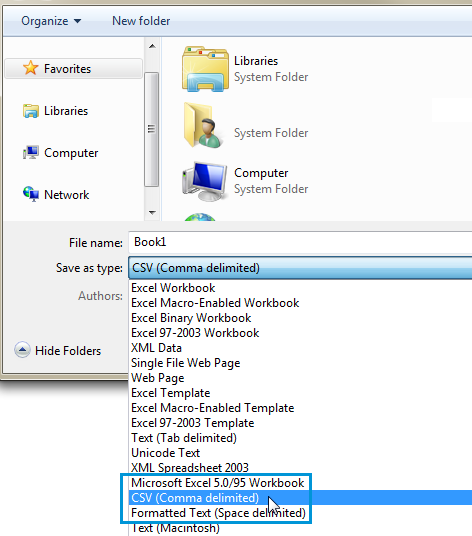
- Siz Exceldan quyidagi xabarni ko'rasiz: Tanlangan fayl turida bir nechta varaqdan iborat ish kitoblari mavjud emas.
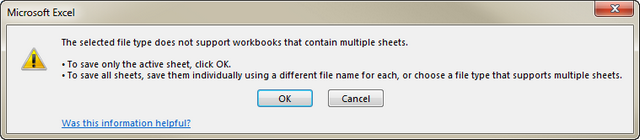
Ushbu xabar sizga CSV faylini cheklash. Xavotir olmang, asl ish daftaringiz avvalgidek qoladi. Shunchaki OK tugmasini bosing.
- OK tugmasini bosgandan so'ng siz quyidagi xabarni ko'rishingiz mumkin: Agar ish kitobingizdagi ba'zi funksiyalar yo'qolishi mumkin uni CSV (vergul bilan ajratilgan) sifatida saqlaysiz .
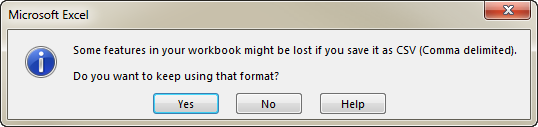
Ushbu ma'lumot-xabarnomani e'tiborsiz qoldirib bo'lmaydi. Shunday qilib, joriy ish varaqingizni CSV formatida saqlash uchun Ha tugmasini bosishingiz mumkin. Asl ish kitobi (.xlsx fayli) yopiladi va joriy varaq nomi ham oʻzgarishini sezishingiz mumkin.
- Yangi CSV faylingizni yoping.
Endi siz Outlook-ga kontaktlar qo‘shishga tayyorsiz.
Kontaktlar Excel-dan Outlook-ga import qilinadi
Ushbu bosqichda Import yordamida Outlook-dan Excel-ga kontaktlarni qanday import qilishni ko‘rasiz. va Eksport ustasi .
- Outlook-ni oching, Fayl > Ochish & Eksport va variantni bosing Import/eksport .

- Siz Import va eksport ustasini olasiz. Boshqa dastur yoki fayldan import qilish variantini tanlang va keyin Keyingi tugmasini bosing.
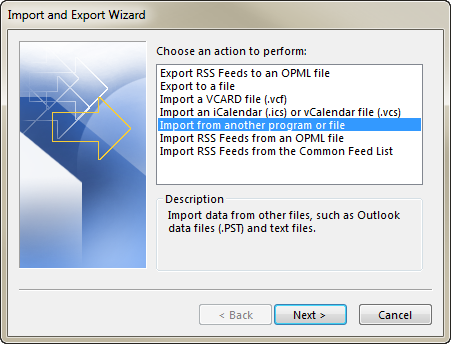
- Import a Sehrgarning fayl qadami, Vergul bilan ajratilgan qiymatlar -ni tanlang va Keyingi -ni bosing.
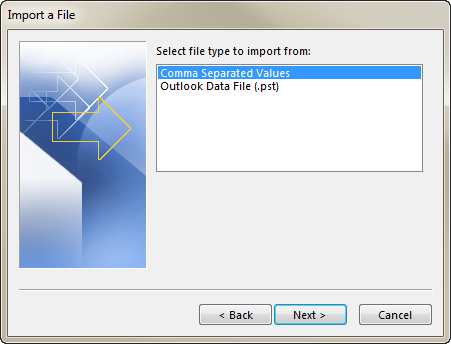
- -ni bosing. Browse tugmasi va import qilmoqchi bo'lgan .csv faylini toping.
Ushbu bosqichda siz dublikatlarni import qilmaslik, mavjud kontaktlarni almashtirmaslik yoki takrorlangan elementlarni yaratmaslik imkonini beruvchi Tanlovlar ostidagi radio tugmalarni ham ko'rasiz. Agar siz kontakt ma'lumotlaringizni Excelga eksport qilgan bo'lsangiz va ularni
Outlook-ga qayta import qilmoqchi bo'lsangiz, iltimos, birinchi radio tugmani tanlaganingizga ishonch hosil qiling.
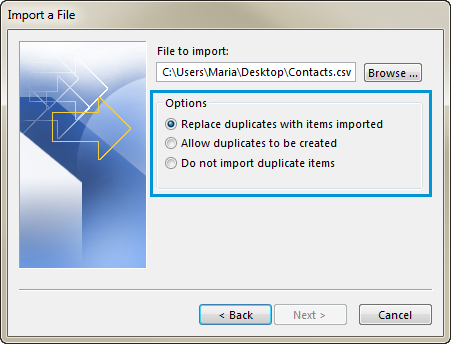
- E-pochtalaringiz uchun maqsadni tanlash uchun Keyingi tugmasini bosing. Kontaktlar jildi sukut bo'yicha tanlanishi kerak. Agar shunday bo'lmasa, faylni topish uchun yuqoriga yoki pastga aylantiring. Boshqa jildni tanlash ham mumkin.
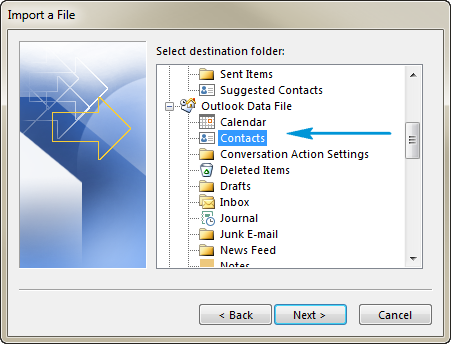
- Keyingi tugmachasini bosgandan so'ng, katakchani ko'rasiz Import "Fayl nomi.csv" " jildiga: Kontaktlar . Iltimos, uni tanlaganingizga ishonch hosil qiling.
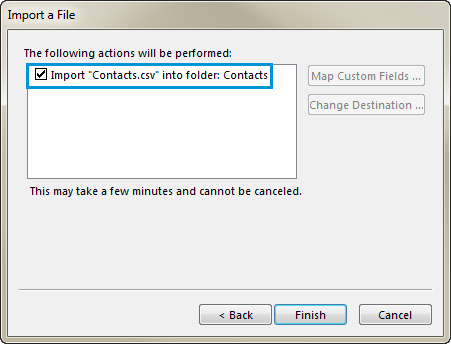
Iltimos, hali Finish tugmasini bosmang. CSV faylingizdagi ba'zi ustunlarni Outlook-dagi kontakt maydonlari bilan bog'lashingiz kerak bo'ladi. Bu sizning kontaktlaringizni Excel-dan Outlook-ga aynan siz xohlagan tarzda import qiladi. Qadamlarni bajarish uchun oʻqishni davom eting.
Excelni moslangustunlarni tegishli Outlook maydonlariga joylashtiring
Import qilingan kontaktlaringiz ma'lumotlari Outlook-ning tegishli maydonlarida ko'rinishiga ishonch hosil qilish uchun <1-ning oxirgi bosqichidagi Xarita maxsus maydonlari dialog oynasidan foydalaning>Import va eksport ustasi .
- "Fayl nomi.csv" jildiga import qiling: Kontaktlar tugmachasini faollashtirish uchun Map Custom Fields... . Tegishli dialog oynasini koʻrish uchun ushbu tugmani bosing.
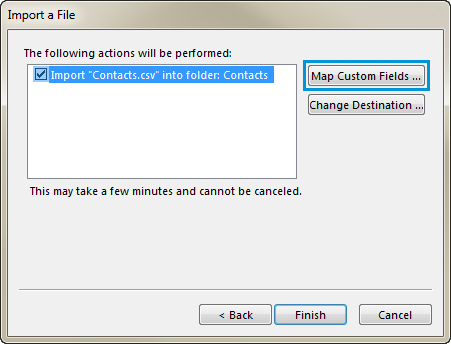
- Siz Kimdan: va Kimga
: Xarita maxsus maydonlari dialog oynasidagi panellar. Kimdan : CSV faylingizdagi ustun sarlavhalarini o'z ichiga oladi. To ostida kontaktlar uchun standart Outlook maydonlarini ko'rasiz. Agar maydon CSV faylidagi ustunga to'g'ri kelsa, siz Xarita qilingan ostidagi ustuningizni ko'rasiz. 
- Maydonlar Ism , Ism va Familiya standart Outlook maydonlaridir, shuning uchun faylingizdagi kontakt maʼlumotlarida oʻsha kontakt nomlaridan birortasi boʻlsa, davom etishingiz mumkin.
- Ehtimol, siz qo'lda xaritalashni ham qilishingiz kerak bo'ladi. Masalan, faylingizda kontaktning telefoni Telefon raqami ustunida joylashgan. Outlook-da telefon raqamlari uchun ko'plab maydonlar mavjud, masalan, Biznes, Uy, Avtomobil va boshqalar. Shunday qilib, To : paneli ichida aylanib, mos moslikni topishingiz mumkin.
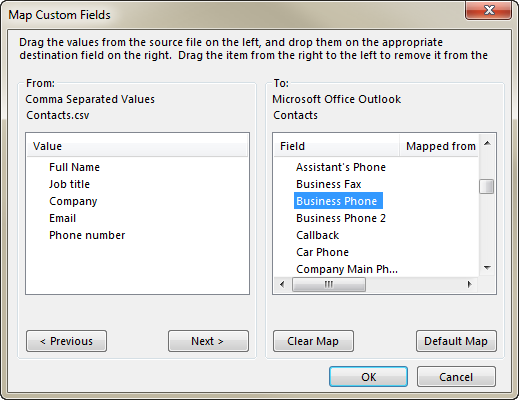
- Toʻgʻri variantni topganingizda, masalan, Biznes Telefon , shunchaki Kimdan ostida Telefon raqami ni tanlang. Keyinuni Kimga: panelidagi Biznes telefoni ga sudrab olib tashlang.
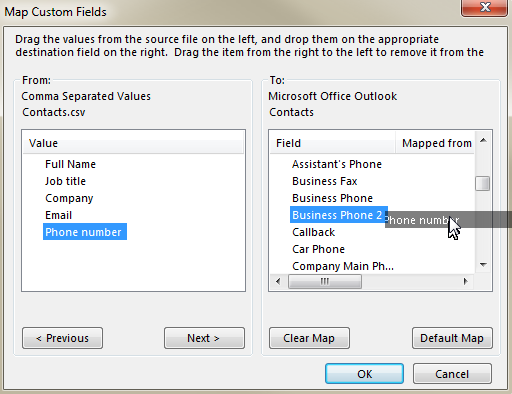
Endi siz Telefon raqamini ko'rishingiz mumkin. Biznes telefoni maydoni yonidagi ustun sarlavhasi.
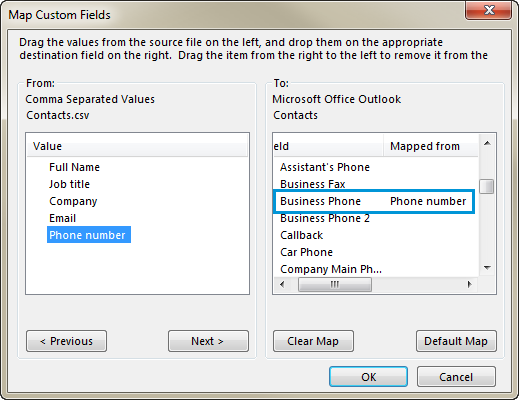
- Boshqa elementlarni chap paneldan mos Outlook maydonlariga torting va <1-ni bosing>Tugatish .
Kontaktlaringiz Excel-dan Outlook-ga muvaffaqiyatli qo'shildi.
Endi siz Excel kontaktlarini Outlook 2010-2013-ga qanday eksport qilishni bilasiz. Siz shunchaki elektron pochta xabarlari bilan .csv faylini yaratishingiz, uni Outlook-ga import qilishingiz va tegishli maydonlarni xaritalashingiz kerak. Agar kontaktlarni qo'shishda qiyinchiliklarga duch kelsangiz, savolingizni quyida qoldiring. Bugun uchun hammasi shu. Baxtli bo'ling va Excelda ustunlik qiling.

